Adobe Premiere是一款常用的视频编辑软件,用户可以用来编辑制作视频。下面macw小编就来告诉大家如何使用Pr做出连续快速转场效果,premiere新手小白不要错过。
打开premiere,导入需要编辑的素材,选中第一段视频,右键单击-从剪辑新建序列
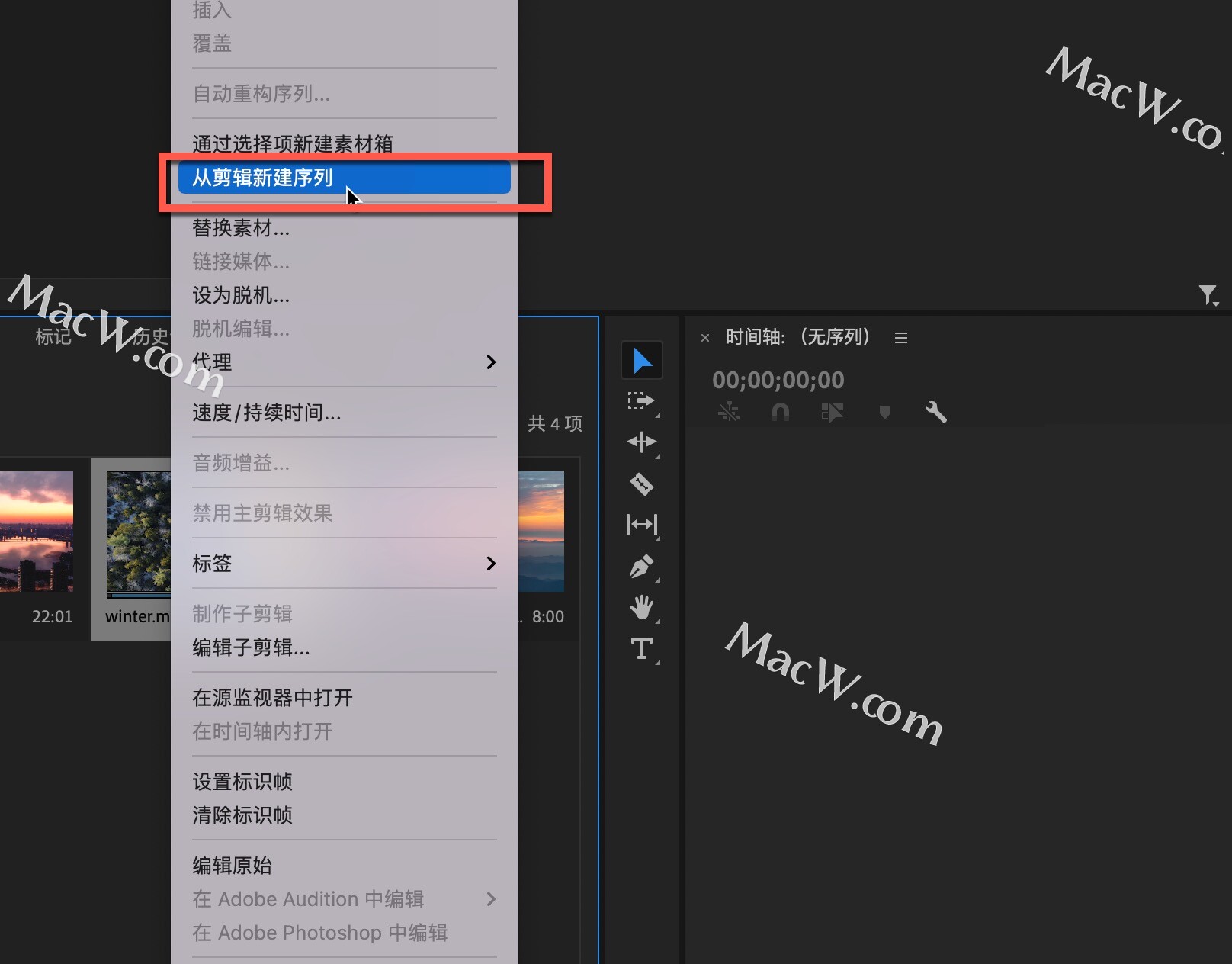
把时间线移动到合适的画面位置,例如小编选择第15帧的位置,选择剃刀工具将视频素材裁开
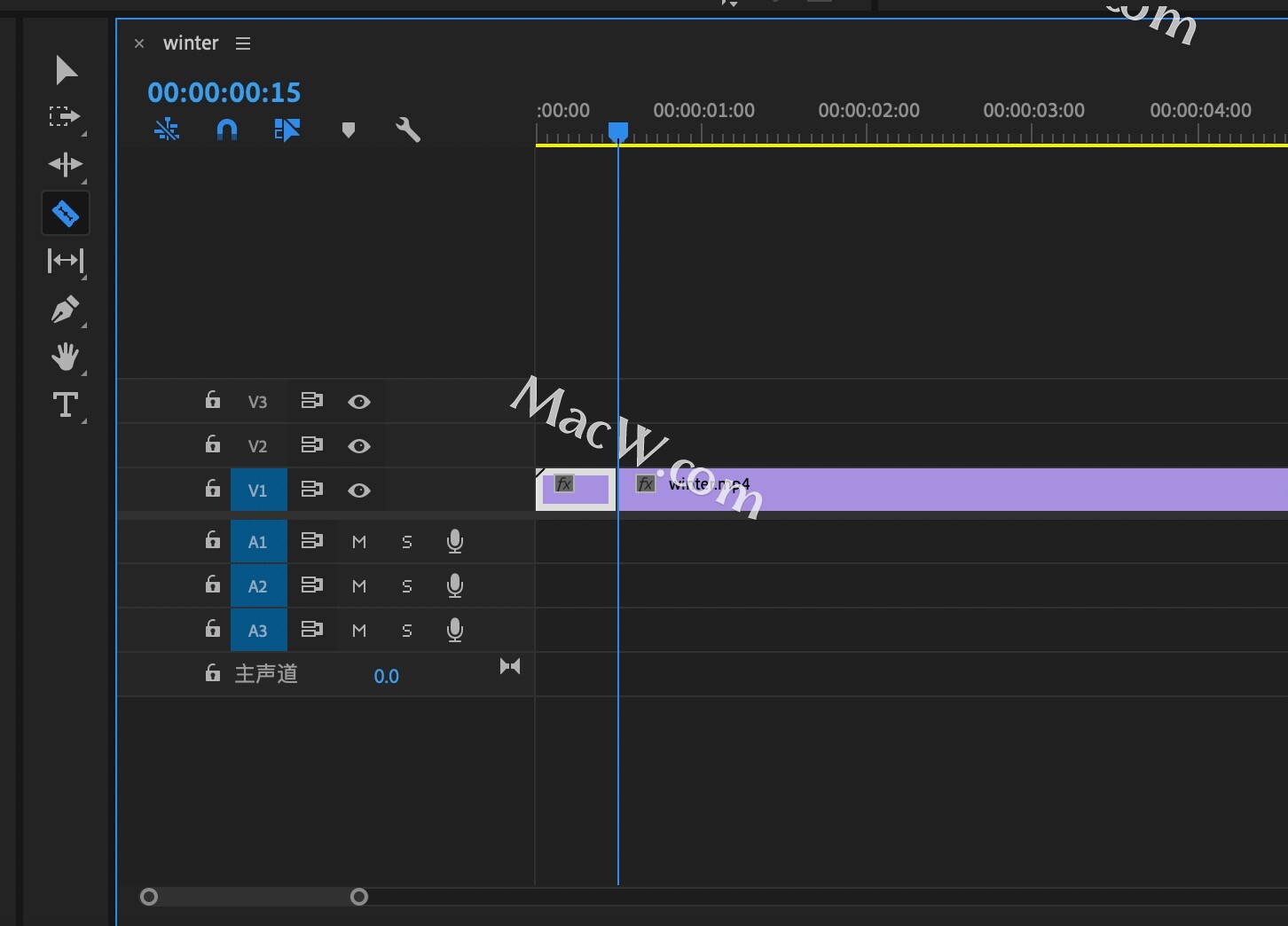
切换到选择工具,在效果中搜索变换效果,然后将此效果添加到裁开的第二段视频中
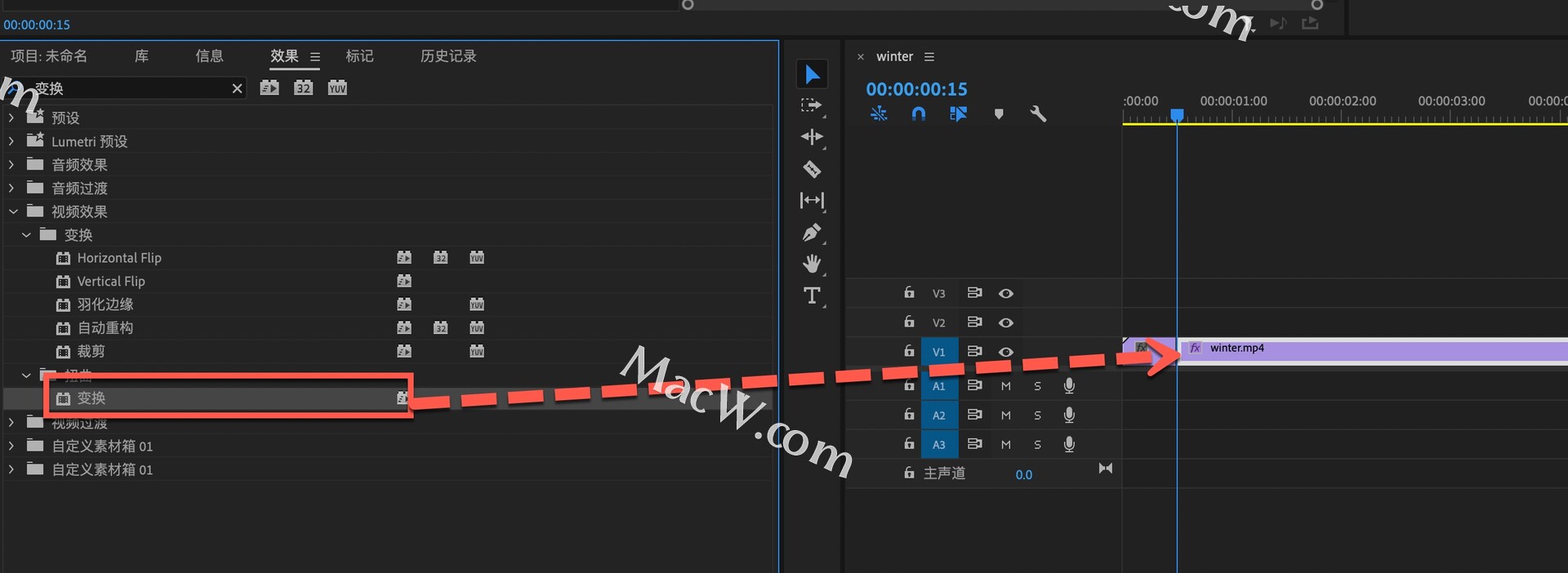
在效果控件-变换中,添加缩放关键帧
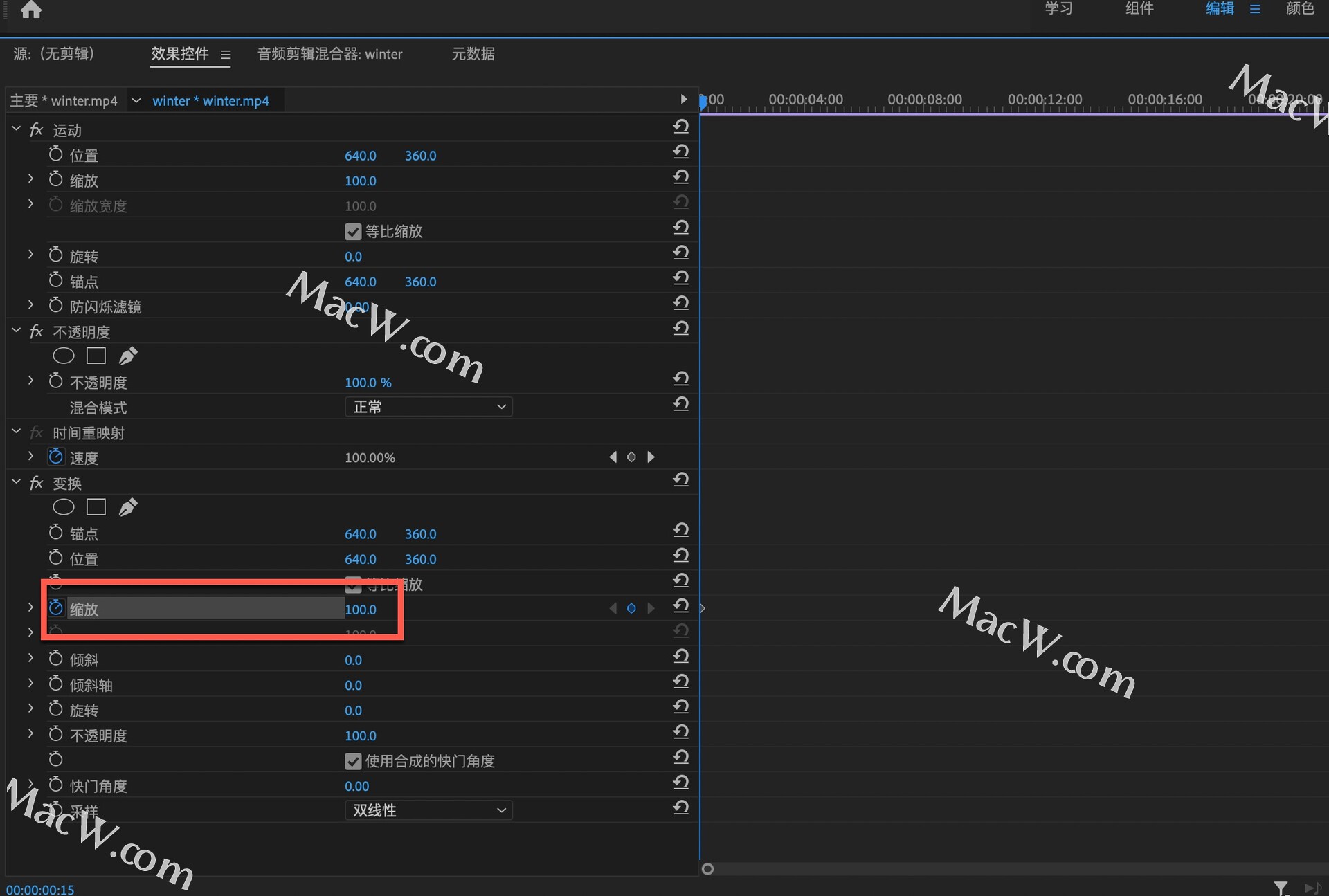
继续移动时间线到合适的位置,小编向后移动5帧
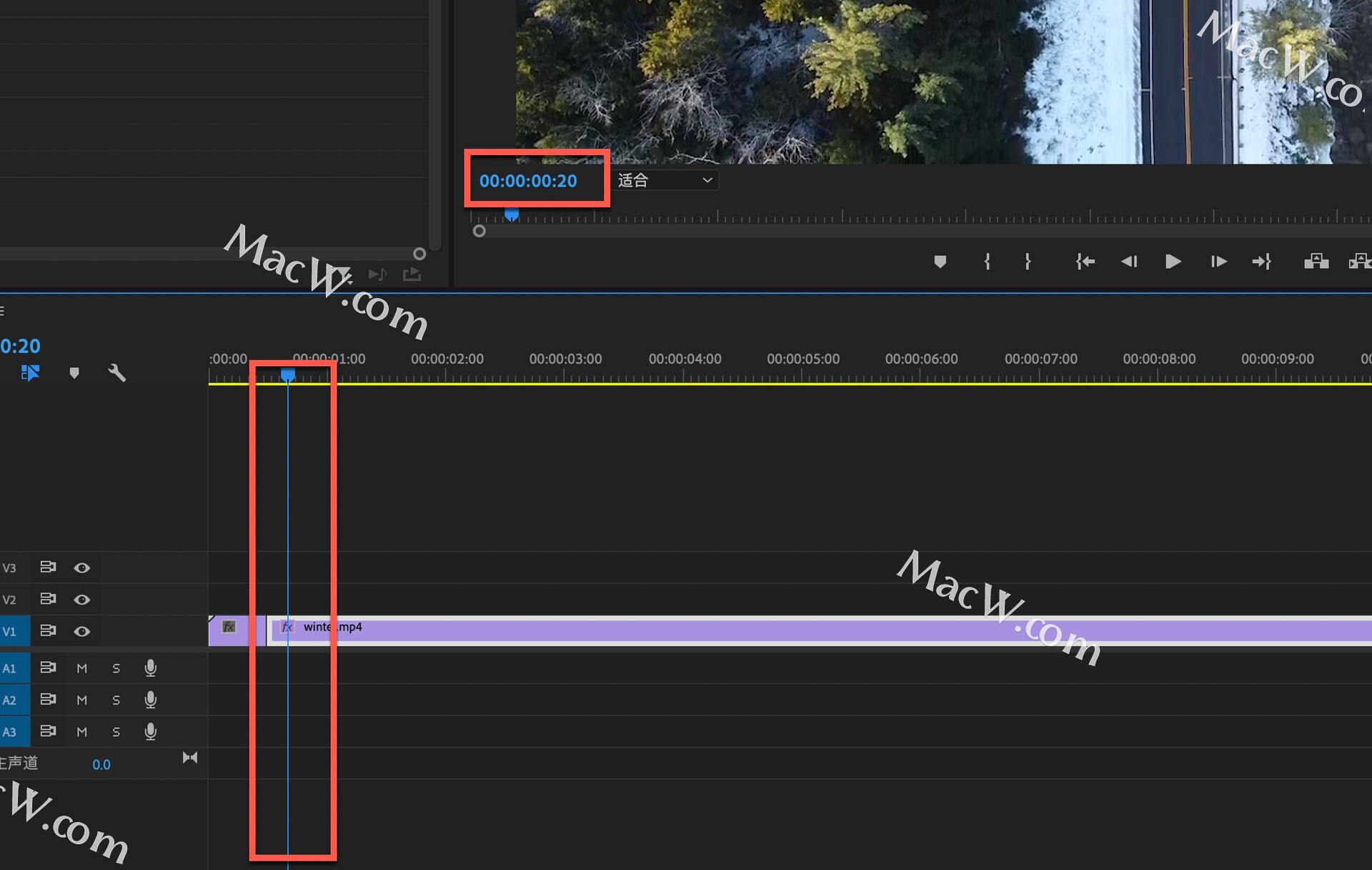
继续回到效果控件-变换中,将缩放数值调整到500,取消勾选使用合成的快门角度,快门角度调整为350(这些数值都不是固定的,大家可以根据自己的实际情况来调整哦)
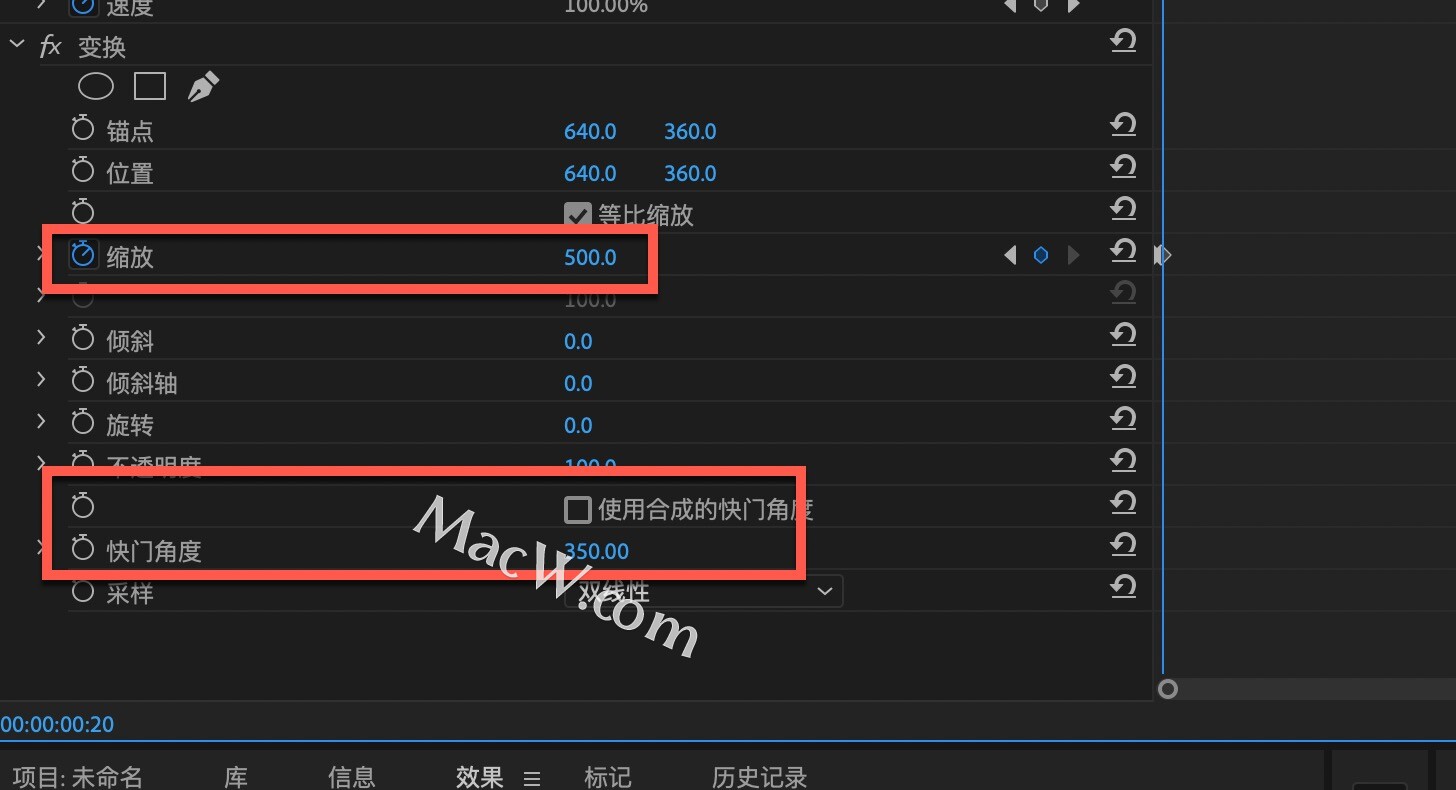
使用剃刀工具将视频裁开,使用delete键删除最后不需要的片段
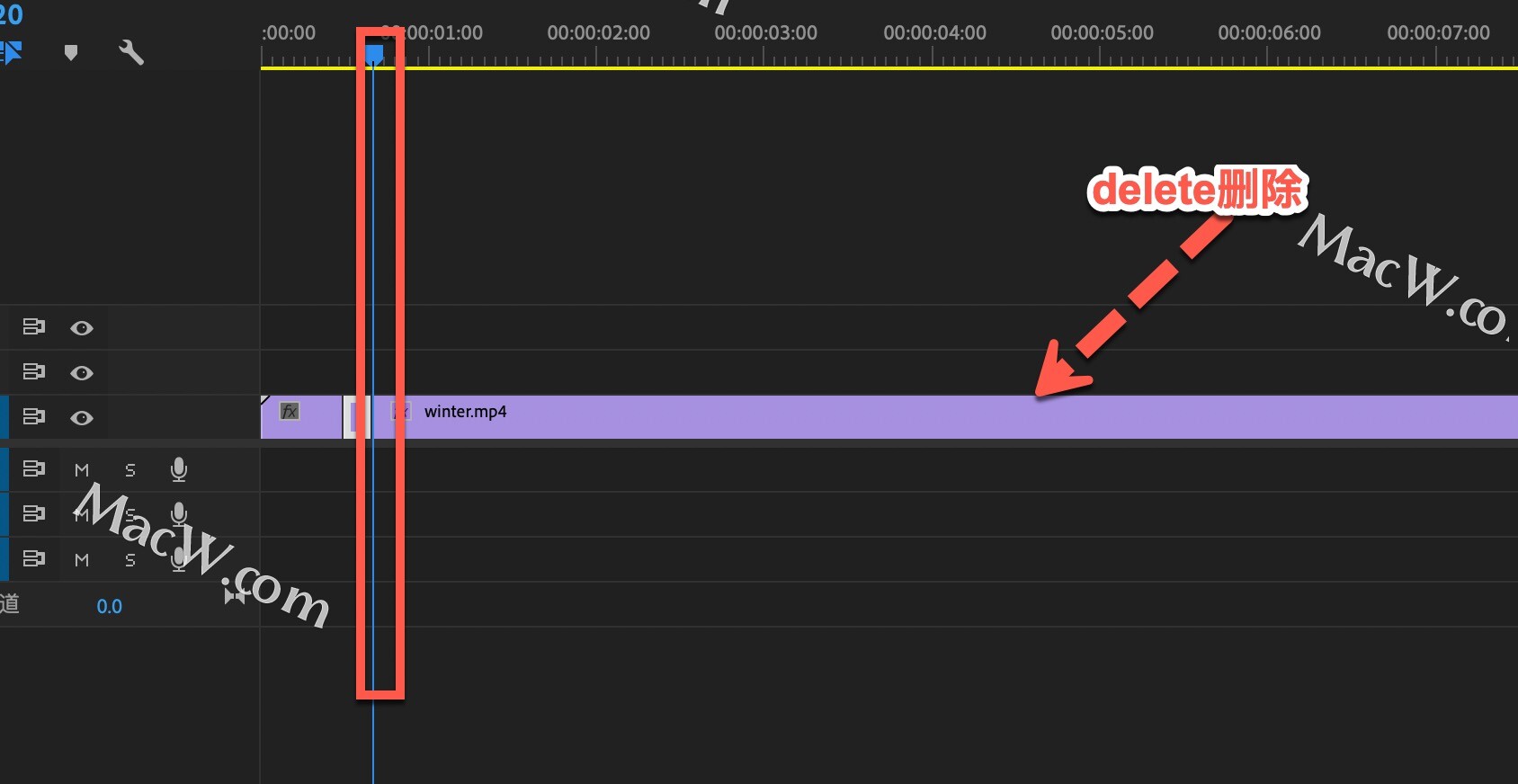
预览一下效果:
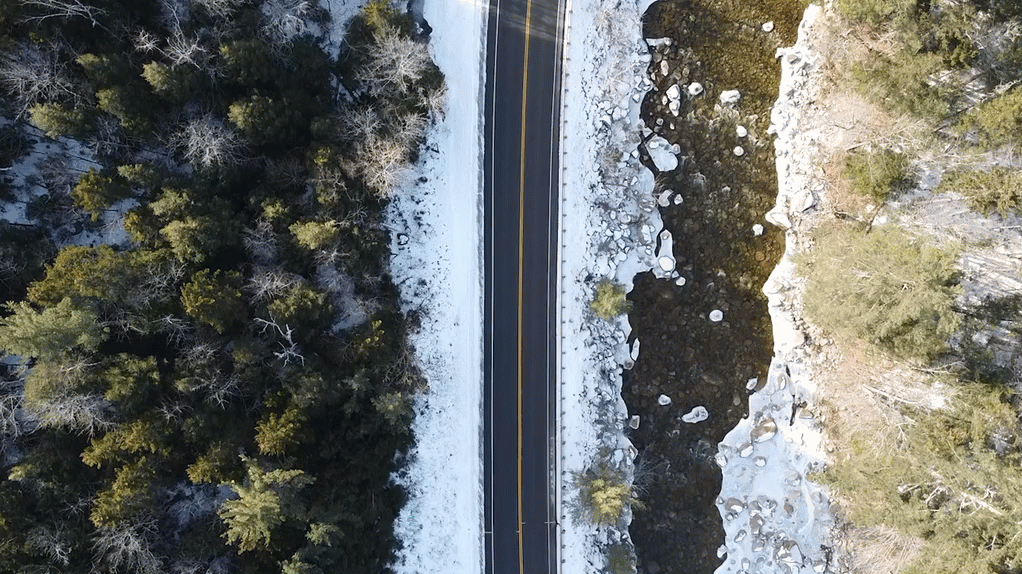
之后的片段同理,将一段段素材使用同样的方法编辑,来看一下最终效果:
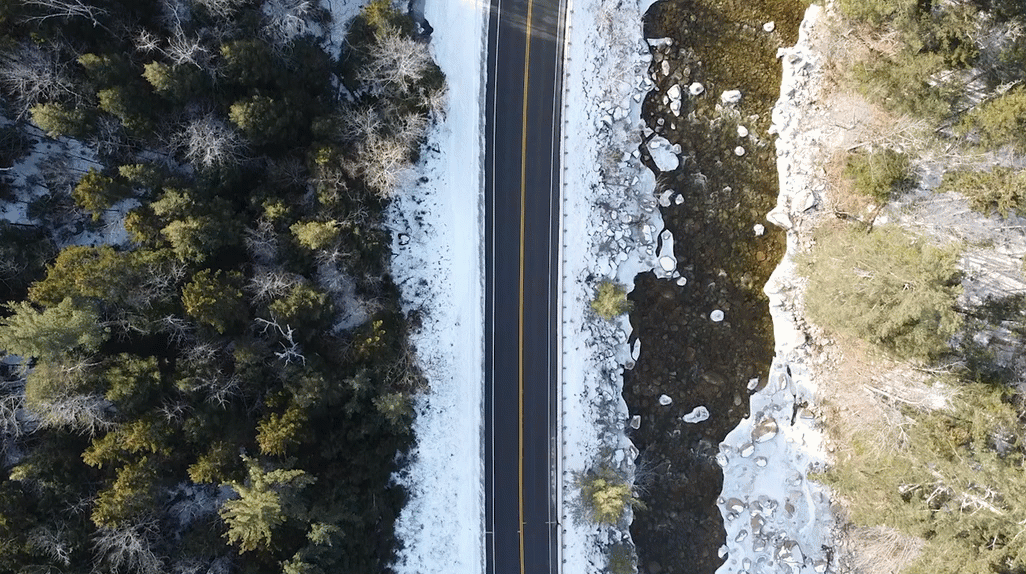
以上就是MacW小编为大家带来的“「Premiere中文新手教程」连续快速缩放转场效果”,本文关键词:“Adobe Premiere,视频编辑软件,Pr做出连续快速转场效果”,链接:“https://www.macw.com/news/2287.html”,转载请保留。
相关文章

Mac教程「Premiere中文新手教程」综艺头部放大特效小技巧
在一些短视频或者综艺节目中我们经常会看到会有突出的人物头部放大特效,下面小编为大家讲解如何使用pr2020制作简单的人物头部放大特效,想了解的小伙伴不要错过今天的premiere新手教程哦。
182021-12-07

Mac教程「Premiere中文新手教程」梦幻情侣失真特效小技巧
如何通过premiere制作失真效果?下面,小编就告诉大家具体的操作过程,想了解的小伙伴不要错过今天的premiere新手教程哦。
362021-12-10

Mac教程「Premiere中文新手教程」卷帘转场效果小技巧
pr卷帘转场效果怎么制作?下面小编与大家一起来了解premiere2020怎么制作卷帘转场的教程。
122021-12-11

Mac教程「Premiere中文新手教程」进度条制作小技巧
平时我们经常看到很漂亮有个性的进度条,那么用premiere2020怎么制作进度条效果呢?今天小编教大家使用PR来制作一款超级炫酷的实时项目进度条。
192021-12-15

Mac教程「Premiere中文新手教程」海景添加天空小技巧
去了海边大家总是会拍很多关于大海的照片,但并不是每次拍照片,天空都是晴空万里或是白云飘飘,总有阴天的时候,或是灰蒙蒙的天空,那么海景该如何更换天空呢?今天小编就带来利用premiere更换天空的教程,各位PR新手小伙伴不要错过哦!
242021-12-18

Mac教程「Premiere中文新手教程」镜像视频的制作
怎样制作视频的镜像效果,视频的镜像效果,是很常见的视频后期处理效果,我们在很多地方都见过视频的镜像效果,今天的premiere新手教程就来告诉大家该如何利用PR做出视频镜像效果。
152021-12-20

Mac教程「Premiere中文新手教程」喇叭音效播放效果
那么如何用pr制作喇叭模拟音呢?几分钟教会你如何用premiere2020制作喇叭音效广播效果,非常简单,不要错过今天的premiere新手教程哦!
182021-12-22

Mac教程「Premiere中文新手教程」冰块文字效果
今天为大家带来premiere冰块文字效果的制作,让你的视频有一个创意十足的片头,简单唯美易上手,高端大气上档次!
192021-12-30
